Dirk@B
Membre VIP
- Inscrit
- 11 Mai 2012
- Messages
- 20 959
- Points
- 113
- #1
Comment installer TWRP Recovery et rooter votre Samsung
Galaxy Note 10.1 GT-N8000 3G & GT-N8010/N8013 Wifi
Merci à
S'il vous plaît,
Connexion
ou
S'inscrire
pour voir le contenu ou les urls !
et S'il vous plaît,
Connexion
ou
S'inscrire
pour voir le contenu ou les urls !
Avertissement : les opérations présentées dans ce tuto comportent des risques. Ni Phonandroid, ni l'auteur de ce tuto ne peuvent être tenus responsables des éventuels problèmes rencontrés. Pensez à effectuer une sauvegarde avant toute manipulation
En installant le recovery, votre compteur de flash sera incrémenté
et cela déclenchera le efuse KNOX à 0x1 si celui-ci est présent sur votre appareil
Installer TWRP Via Odin :

- Assurez-vous d'avoir au moins 75% de batterie
- Avoir installé S'il vous plaît, Connexion ou S'inscrire pour voir le contenu ou les urls !
- Télécharger et décompresser le fichier S'il vous plaît, Connexion ou S'inscrire pour voir le contenu ou les urls !
- Télécharger le Fichier Magisk pour le root ici
- Téléchargé le fichier TWRP correspondant à votre modèle Galaxy Note 10.1 : ( fichier .tar uniquement )
- Pour le modèle Galaxy Note 10.1 GT-N8000 3G :
S'il vous plaît, Connexion ou S'inscrire pour voir le contenu ou les urls !
- Pour le modèle Galaxy Note 10.1 GT-N8010 Wifi :
S'il vous plaît, Connexion ou S'inscrire pour voir le contenu ou les urls !
- Pour le modèle Galaxy Note 10.1 GT-N8013 Wifi :
S'il vous plaît, Connexion ou S'inscrire pour voir le contenu ou les urls !

- Lancez le logiciel Odin 3.14.4.exe en tant qu'administrateur.
- Assurez-vous d'avoir uniquement Auto Reboot et F. Reset Time de coché. (Re-Partition ne doit PAS être coché !)
- Dans AP, sélectionnez le fichier twrp-2.8.6.0-gt-n80xx.tar correspondant à votre modèle de Note 10.1
- Eteignez votre tablette.
- Appuyez simultanément sur les touches Volume Bas + Power pour redémarrer votre tablette en mode download.
Lorsque l’avertissement apparaît, appuyez sur Volume Haut pour continuer. - Connectez votre tablette à votre ordinateur.
- Dans Odin, la case en de dessous de ID:COM doit se colorer.
- Cliquez sur Start pour lancer l'installation.
- (ne pas prendre en compte l'intitulé des fichiers ci-dessous)
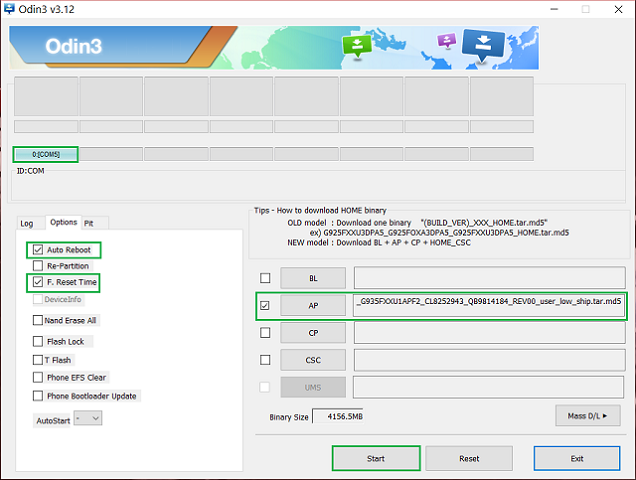
- - Patientez pendant l'installation et votre tablette va redémarrer.
- Vous pouvez débrancher votre tablette de votre ordinateur et vérifier.
- Pour redémarrer en mode recovery, éteignez votre tablette
puis appuyez simultanément sur les touches Volume Haut + Power .
la case Auto Reboot dans Odin. Quand le flash est passé et réussi, éteindre la tablette manuellement avec la touche Power
et redémarrer immédiatement en mode recovery.
Mise à jour Via TWRP Recovery :

- Avoir TWRP installé sur votre appareil
- Téléchargé le fichier TWRP correspondant à votre modèle Galaxy Note 10.1 : ( fichier .img uniquement )
- Pour le modèle Galaxy Note 10.1 GT-N8000 3G :
S'il vous plaît, Connexion ou S'inscrire pour voir le contenu ou les urls !ouS'il vous plaît, Connexion ou S'inscrire pour voir le contenu ou les urls !
- Pour le modèle Galaxy Note 10.1 GT-N8010 Wifi :
S'il vous plaît, Connexion ou S'inscrire pour voir le contenu ou les urls !ouS'il vous plaît, Connexion ou S'inscrire pour voir le contenu ou les urls !
- Pour le modèle Galaxy Note 10.1 GT-N8013 Wifi :
S'il vous plaît, Connexion ou S'inscrire pour voir le contenu ou les urls !ouS'il vous plaît, Connexion ou S'inscrire pour voir le contenu ou les urls !
- Copiez / collez le fichier twrp-xxxx-n80xx.img dans la mémoire interne ou externe de votre appareil

- Éteignez votre tablette
- Redémarrer en mode recovery en appuyant simultanément sur les touches Volume Haut + Home + Power .
- Dans le menu principal TWRP, Choisissez Install
- Ensuite choisissez Image
- Sélectionnez le fichier twrp-xxxx-n80xx.img
- A Select Partition to Flash image cochez Recovery
- Puis confirmer avec Swipe to Confirm Flash
- Revenez dans le menu principal et choisissez Reboot
Installer Magisk :
- Télécharger le fichier Magisk et copiez-le à la racine de votre carte SD.
- Éteignez votre smartphone.
- Rédémarrez en mode recovery en appuyant simultanément sur les boutons "Volume Haut" + "Power".
- Sélectionnez "Installer" puis "Sélectionner l'emplacement", "Carte microSD" et valider par "OK".
- Sélectionnez le fichier "Magisk.zip" puis "Glisser pour confirmer le flash". Patientez quelques secondes pendant l'installation.
- L'installation terminée, sélectionnez "Effacer cache/dalvik" et "Glisser pour formater" puis "Redémarrer le système".
- Patientez pendant le redémarrage qui peut prendre quelques minutes (optimisation des applications).
- Ouvrez l'application "Magisk Manager" et vérifiez que vous disposez de la dernière version. Sinon, faites la mise à jour qui vous sera proposée. (Remarque : en cas de soucis, consultez cette page.)
- Voilà, votre tablette est rootée
Vous pouvez vérifier si le root est fonctionnel en installantS'il vous plaît, Connexion ou S'inscrire pour voir le contenu ou les urls !
ou toute autre application nécessitant les droits root sur le PlayStore.
Vos retours sont les bienvenus 
Dernière édition par un modérateur:

